Bạn mới sở hữu một chiếc iPhone hoặc iPad? Bước đầu tiên bạn cần làm là đăng ký một ID của Apple.
Apple ID cho phép bạn tải ứng dụng từ iTunes và App Store. Nó cũng cho phép bạn đồng bộ hóa các nhắc nhở, lịch và địa chỉ liên lạc thông qua iCloud, và kích hoạt FaceTime và iMessage trên nhiều thiết bị. Không bắt buộc phải đăng ký một ID của Apple nhưng điều này là cần thiết để tận dụng tối đa chức năng của iPhone và iPad.
- Cách tạo tài khoản Apple ID miễn phí trên máy tính
- Hướng dẫn đăng ký tài khoản Apple không cần nhập thẻ Visa
Tạo Apple ID khi thiết lập thiết bị mới
Khi thiết lập thiết bị mới lần đầu tiên, bạn sẽ được nhắc đăng nhập bằng Apple ID. Nếu không có, bạn có thể tạo Apple ID ngay từ màn hình này.
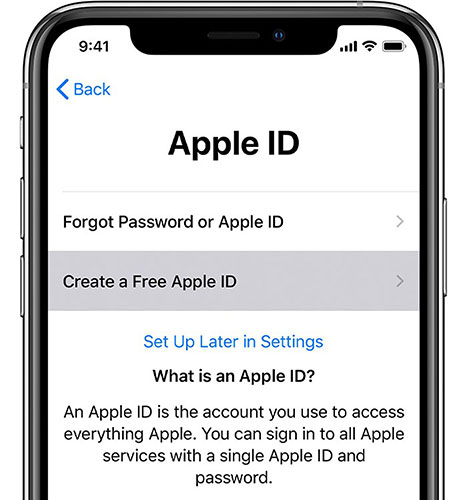
1. Ở màn hình thiết lập Apple ID, nhấn vào "Forgot password or don't have an Apple ID?".
2. Nhập "Create a Free Apple ID".
3. Bạn sẽ được yêu cầu nhập tên và họ, ngày sinh, quốc gia, mật khẩu và bạn sẽ được yêu cầu trả lời một loạt các câu hỏi bảo mật có thể được sử dụng trong trường hợp mật khẩu Apple ID của bạn bị mất.
Lưu ý rằng địa chỉ email bạn nhập sẽ là thông tin đăng nhập cho Apple ID của bạn. Nếu bạn không có địa chỉ email, Apple cũng có quy trình thiết lập địa chỉ Email iCloud trước khi đăng ký Apple ID.
Tạo Apple ID bằng ứng dụng Settings
Nếu không muốn tạo Apple ID trong quá trình thiết lập thiết bị, bạn có thể thực hiện sau trên iPhone hoặc iPad thông qua ứng dụng Settings.
1. Mở ứng dụng Settings.
2. Nhấn "Forgot password or don't have an Apple ID?".
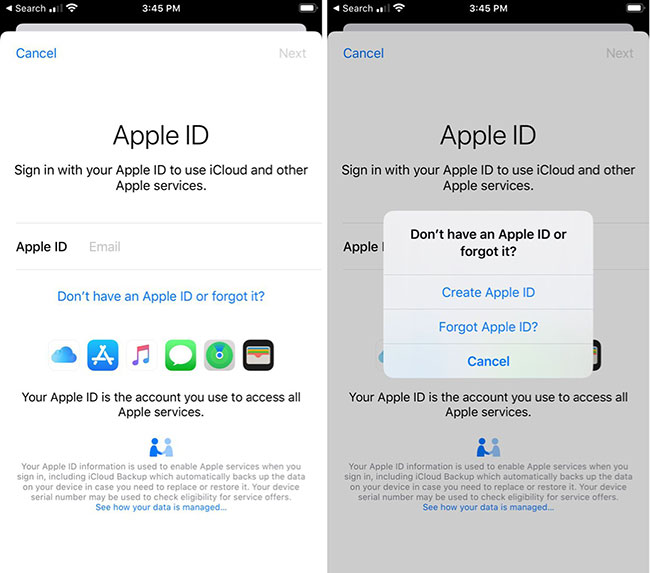
3. Nhấn "Create Apple ID".
4. Nhập tất cả các thông tin cần thiết để đăng ký.
Tạo Apple ID bằng cách sử dụng App Store
Ngoài ra còn có một tùy chọn để tạo Apple ID trên iPhone hoặc iPad bằng cách sử dụng App Store.
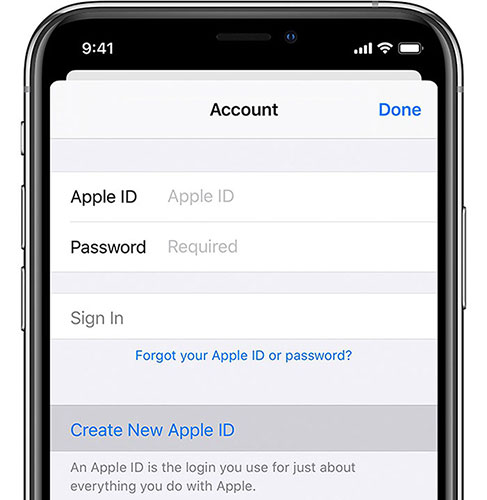
1. Mở App Store.
2. Nhấn vào profile ở trên cùng bên phải.
3. Nhấn "Create New Apple ID".
4. Nhập tất cả các thông tin cần thiết để đăng ký.
Lưu ý rằng khi đăng ký Apple ID trên App Store, bạn có thể được nhắc nhập thông tin thanh toán, nhưng chọn "None" cho phép bỏ qua yêu cầu này.
Việc sử dụng cùng một Apple ID cho tất cả các thiết bị và dịch vụ Apple của bạn rất quan trọng, vì vậy hãy đảm bảo bạn không tạo Apple ID mới nếu đã có rồi. Apple sẽ cho bạn biết nếu bạn đã có Apple ID được liên kết với một địa chỉ email nhất định khi bạn cố gắng đăng nhập lại và sẽ hướng dẫn các bước để reset lại mật khẩu.
 Công nghệ
Công nghệ  AI
AI  Windows
Windows  iPhone
iPhone  Android
Android  Học IT
Học IT  Download
Download  Tiện ích
Tiện ích  Khoa học
Khoa học  Game
Game  Làng CN
Làng CN  Ứng dụng
Ứng dụng 


















 Linux
Linux  Đồng hồ thông minh
Đồng hồ thông minh  macOS
macOS  Chụp ảnh - Quay phim
Chụp ảnh - Quay phim  Thủ thuật SEO
Thủ thuật SEO  Phần cứng
Phần cứng  Kiến thức cơ bản
Kiến thức cơ bản  Lập trình
Lập trình  Dịch vụ công trực tuyến
Dịch vụ công trực tuyến  Dịch vụ nhà mạng
Dịch vụ nhà mạng  Quiz công nghệ
Quiz công nghệ  Microsoft Word 2016
Microsoft Word 2016  Microsoft Word 2013
Microsoft Word 2013  Microsoft Word 2007
Microsoft Word 2007  Microsoft Excel 2019
Microsoft Excel 2019  Microsoft Excel 2016
Microsoft Excel 2016  Microsoft PowerPoint 2019
Microsoft PowerPoint 2019  Google Sheets
Google Sheets  Học Photoshop
Học Photoshop  Lập trình Scratch
Lập trình Scratch  Bootstrap
Bootstrap  Năng suất
Năng suất  Game - Trò chơi
Game - Trò chơi  Hệ thống
Hệ thống  Thiết kế & Đồ họa
Thiết kế & Đồ họa  Internet
Internet  Bảo mật, Antivirus
Bảo mật, Antivirus  Doanh nghiệp
Doanh nghiệp  Ảnh & Video
Ảnh & Video  Giải trí & Âm nhạc
Giải trí & Âm nhạc  Mạng xã hội
Mạng xã hội  Lập trình
Lập trình  Giáo dục - Học tập
Giáo dục - Học tập  Lối sống
Lối sống  Tài chính & Mua sắm
Tài chính & Mua sắm  AI Trí tuệ nhân tạo
AI Trí tuệ nhân tạo  ChatGPT
ChatGPT  Gemini
Gemini  Điện máy
Điện máy  Tivi
Tivi  Tủ lạnh
Tủ lạnh  Điều hòa
Điều hòa  Máy giặt
Máy giặt  Cuộc sống
Cuộc sống  TOP
TOP  Kỹ năng
Kỹ năng  Món ngon mỗi ngày
Món ngon mỗi ngày  Nuôi dạy con
Nuôi dạy con  Mẹo vặt
Mẹo vặt  Phim ảnh, Truyện
Phim ảnh, Truyện  Làm đẹp
Làm đẹp  DIY - Handmade
DIY - Handmade  Du lịch
Du lịch  Quà tặng
Quà tặng  Giải trí
Giải trí  Là gì?
Là gì?  Nhà đẹp
Nhà đẹp  Giáng sinh - Noel
Giáng sinh - Noel  Hướng dẫn
Hướng dẫn  Ô tô, Xe máy
Ô tô, Xe máy  Tấn công mạng
Tấn công mạng  Chuyện công nghệ
Chuyện công nghệ  Công nghệ mới
Công nghệ mới  Trí tuệ Thiên tài
Trí tuệ Thiên tài